Centos企业完美安装rabbitMQ消息队列
2.1离线安装:
Erlang安装包:
1、esl-erlang-17.3-1.x86_64.rpm
2、esl-erlang_17.3-1~centos~6_amd64.rpm
3、esl-erlang-compat-R14B-1.el6.noarch.rpm
rabbitmq安装包:
rabbitmq-server-3.4.1-1.noarch.rpm
依次执行命令:
--nodeps就是安装时不检查依赖关系
--force就是强制安装
1)rpm -ivh esl-erlang-17.3-1.x86_64.rpm --force --nodeps
2)rpm -ivh esl-erlang_17.3-1~centos~6_amd64.rpm --force --nodeps
3)rpm -ivh esl-erlang-compat-R14B-1.el6.noarch.rpm --force --nodeps
4) rpm -ivh rabbitmq-server-3.4.1-1.noarch.rpm2.2.修改配置文件
将配置文件模板复制到etc目录:
cp /usr/share/doc/rabbitmq-server-3.4.1/rabbitmq.config.example /etc/rabbitmq/rabbitmq.config通过vim命令编辑:
vim /etc/rabbitmq/rabbitmq.config修改下面内容:
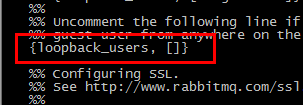
注意要去掉后面的逗号及前面的%%
2.3.设置开机启动
输入下面命令
chkconfig rabbitmq-server on2.4.启动命令
通过下面命令来控制RabbitMQ:
service rabbitmq-server start
service rabbitmq-server stop
service rabbitmq-server restart2.5.开启web管理界面
RabbitMQ提供了用来管理的控制界面,十分方便,不过默认是关闭的。
我们通过命令开启web管理插件:
rabbitmq-plugins enable rabbitmq_management然后重启RabbitMQ:
service rabbitmq-server restart2.6.开放端口
RabbitMQ默认使用15672端口进行web访问,我们开启防火墙端口:
/sbin/iptables -I INPUT -p tcp --dport 15672 -j ACCEPT
/etc/rc.d/init.d/iptables save然后在主机中通过地址:http://192.168.56.101:15672即可访问到管理界面
3.管理界面介绍
第一次访问需要登录,默认的账号密码为:guest/guest
3.1.主页
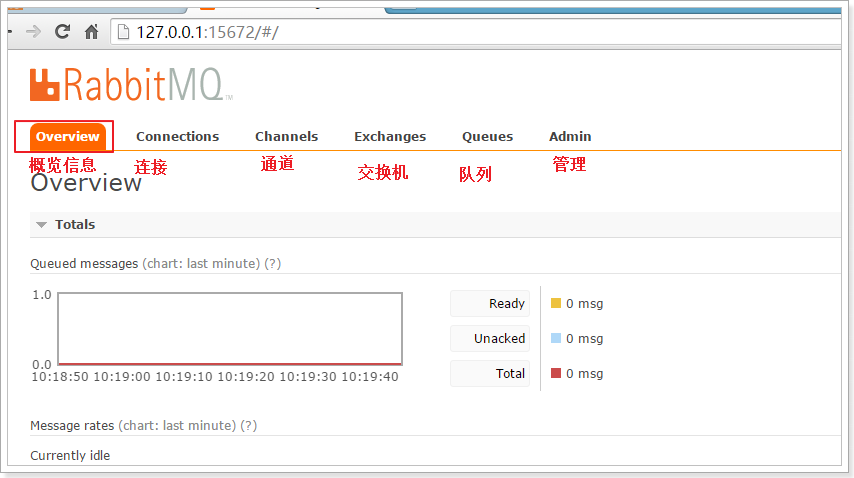
- connections:无论生产者还是消费者,都需要与RabbitMQ建立连接后才可以完成消息的生产和消费,在这里可以查看连接情况
- channels:通道,建立连接后,会形成通道,消息的投递获取依赖通道。
- Exchanges:交换机,用来实现消息的路由
- Queues:队列,即消息队列,消息存放在队列中,等待消费,消费后被移除队列。端口:
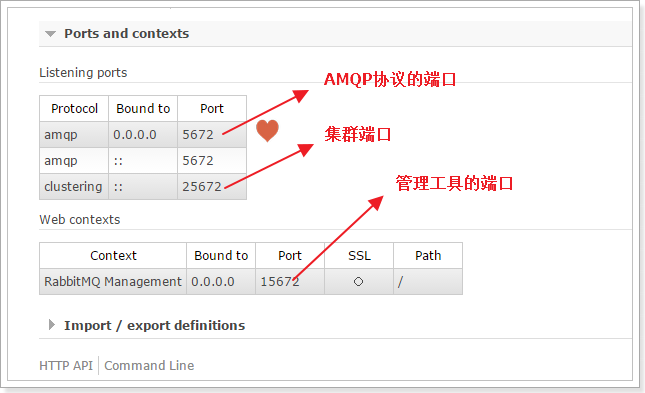
3.2.添加用户
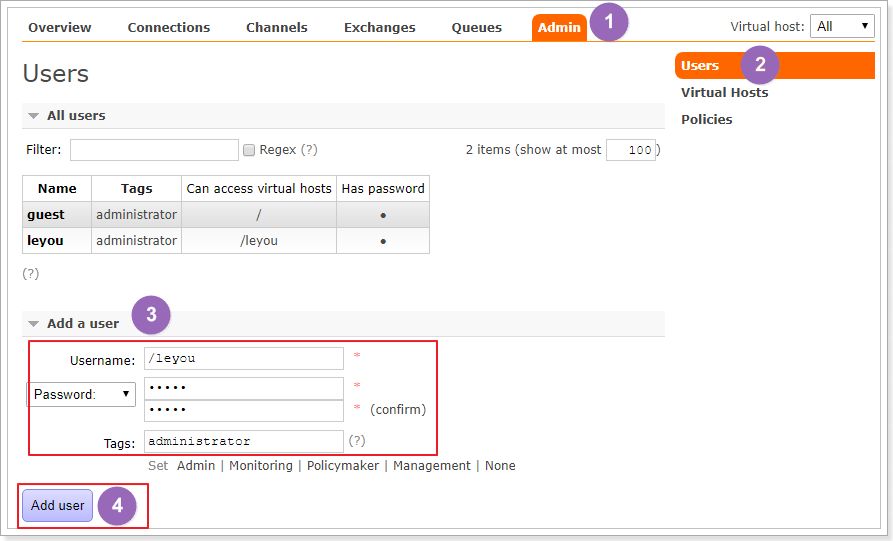
上面的Tags选项,其实是指定用户的角色,可选的有以下几个:
- 超级管理员(administrator)
可登陆管理控制台,可查看所有的信息,并且可以对用户,策略(policy)进行操作。
- 监控者(monitoring)
可登陆管理控制台,同时可以查看rabbitmq节点的相关信息(进程数,内存使用情况,磁盘使用情况等)
- 策略制定者(policymaker)
可登陆管理控制台, 同时可以对policy进行管理。但无法查看节点的相关信息(上图红框标识的部分)。
- 普通管理者(management)
仅可登陆管理控制台,无法看到节点信息,也无法对策略进行管理。
- 其他
无法登陆管理控制台,通常就是普通的生产者和消费者。
3.3.创建虚拟主机(Virtual Hosts)
为了让各个用户可以互不干扰的工作,RabbitMQ添加了虚拟主机(Virtual Hosts)的概念。其实就是一个独立的访问路径,不同用户使用不同路径,各自有自己的队列、交换机,互相不会影响。
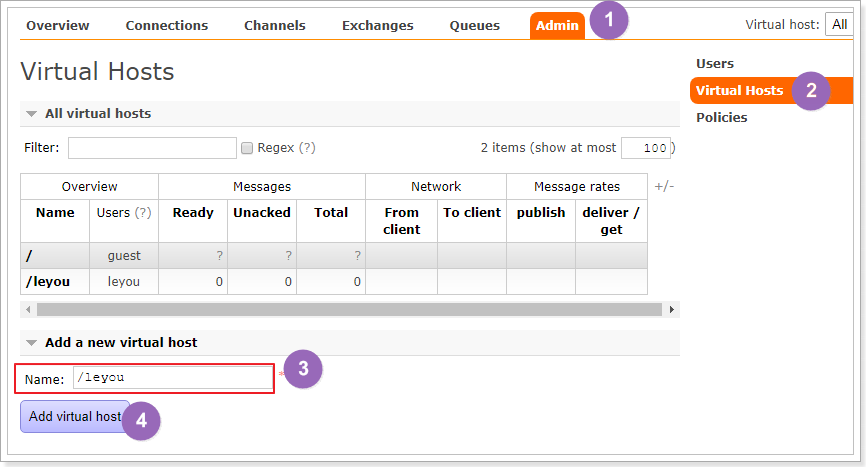
创建好虚拟主机,我们还要给用户添加访问权限:
点击添加好的虚拟主机:
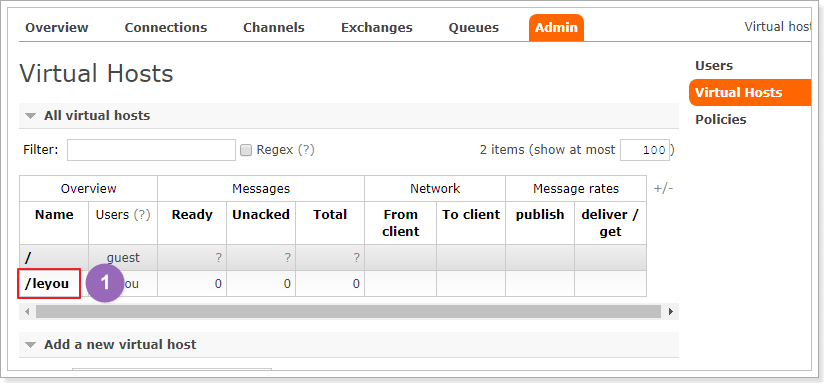
进入虚拟主机设置界面:
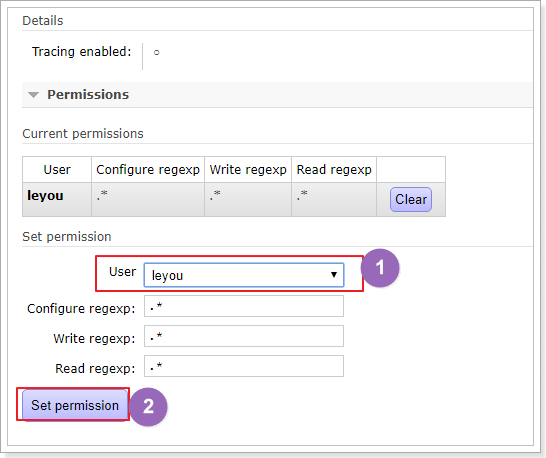
本作品采用 知识共享署名-相同方式共享 4.0 国际许可协议 进行许可。